在Windows 2003 IIS 6.0中配备PHP的运行环境
日期:2014-05-16 浏览次数:21618 次
在Windows服务器上用什么论坛?相信不少朋友对这个问题答案的第一反应就是动网论坛。因为默认情况下Windows只能使用ASP语言编写的论坛程 序,而凭借着强大的功能动网论坛可以说是撑起了Windows论坛的半壁江山。但难道因此我们就非要在Windows中使用ASP语言编写的论坛不可吗? 答案当然是否定的,Windows下也照样可以架设一些用PHP语言编写的优秀论坛,如像Discuz!、PHPBB等等。好了,废话少说,下面就以 Windows?2003为例,开始我们的Windows架设PHP运行环境之旅吧。?
第一部分?
下载和安装PHP
支持包?
俗话说“工欲善其事,必先利其器”,要让Window支持PHP,咱们得先到PHP语言的官方网站
(http://www.php.net/downloads.php
)上下载一个安装包,最新的版本是5.2.3(这个教程用的5.2.0版本的),如下图。然后解压缩下载到的?zip?文件到?C:\Ricky(当然,使用这个目录只是我的习惯而已)。解压缩后的文件保存在?C:\Ricky\php-5.1.2-Win32?目录中。
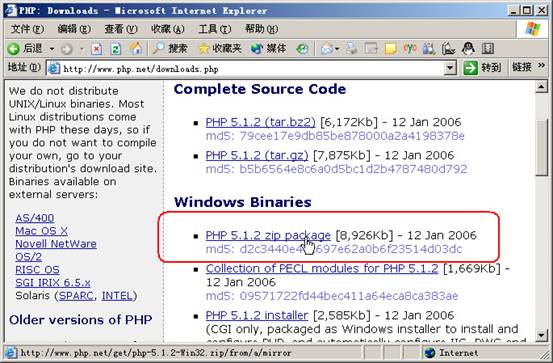
假
设系统盘在C盘,那么接着我们复制C:\Ricky\php-5.1.2-Win32\php5ts.dll到C:\Windows\system32下
面。然后再复制C:\Ricky\php-5.1.2-Win32\php.ini-recommended到C:\Windows
\php.ini。(这里要注意原来的文件名是“php.ini-recommended”,复制到Windows文件夹下后文件名变成了
“php.ini”,如下图。)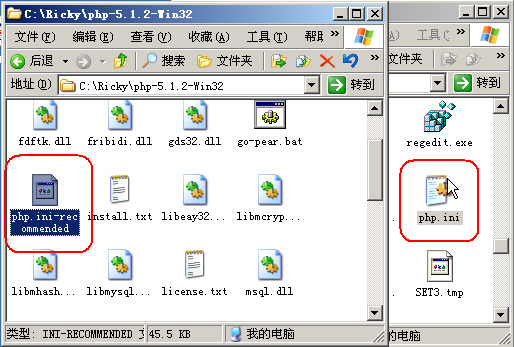
然后用记事本打开Windows文件夹下的“php.ini”文件,将“extension_dir?=”./””该成“extension_dir?=?"C:\Ricky\php-5.1.2-Win32"”,最后保存即可,如下图。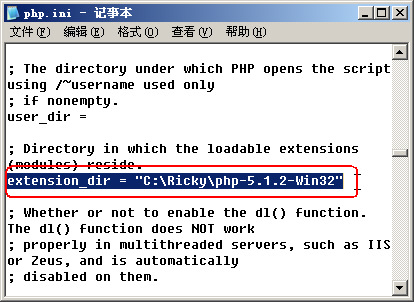
第二部分? 在IIS 中配置?PHP
选择开始菜单->程序->管理工具->?Internet?信息服务(IIS)管理器,然后点击“Web服务扩展”里面的“添加一个新的Web服务扩展”,如下图。
接着会出现“新建Web服务扩展”窗口,在“扩展名”中输入“php”,然后点击里面的“添加”按钮,把C:\Ricky\php-5.1.2-
Win32\php5isapi.dll?添加到里面去,注意文件不能搞错哦,是“php5isapi.dll”,而不是我们上面所提到的
“php5ts.dll”。最后把“设置扩展状态为运行”勾上(也就是启用对PHP文件的支持),确定便可,如下图。现在可以在“Web?服务扩展”列表
中看到刚刚添加的项目了。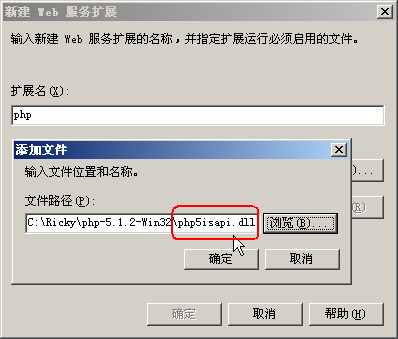
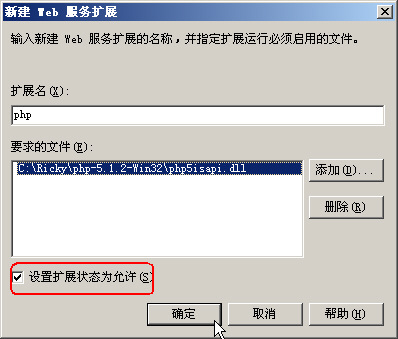
上面设置完毕后,我们还要对网站的属性进行一下设置。打开Internet?信息服务(IIS)管理器->本地计算机->网站
->默认网站。右击默认网站,选择右键菜单里面的属性,会出现网站的属性设置窗口。然后我们选择“主目录”选项卡,点击里面的“配置”按钮,如下
图。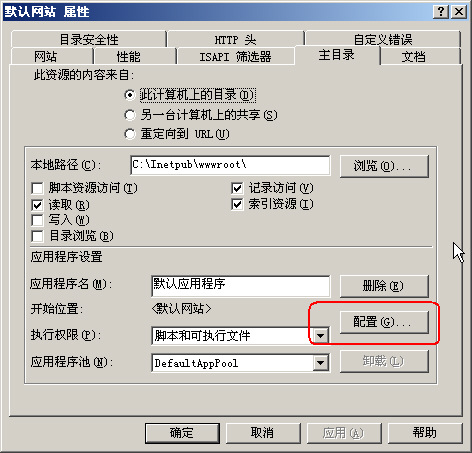
最后我们在“应用程序配置”窗口中点击“添加”按钮,在“扩展名”中输入“php”,在“可执行文件”中将上面所提到的C:\Ricky\php-5.1.2-Win32\php5isapi.dll?添加到里面去,如下图。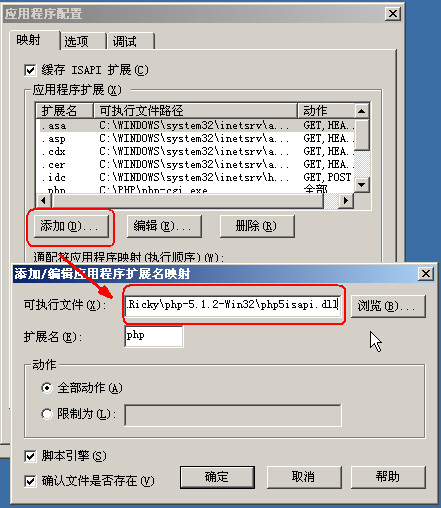
第三部分? 验证安装是否成功?
经过了先前一番辛勤的劳动,我们可以用以下的方法来测试一下PHP的运行环境是否假设成功。首先,运行记事本,输入以下几行代码:
<?php
phpinfo();
?>
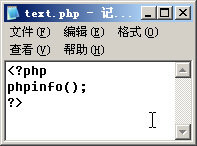
?
?
?
保存为:C:\Inetpub\wwwroot\test.php文件。然后启动浏览器,访问?http://localhost/text.php
,如果看到如下画面就证明安装成功了!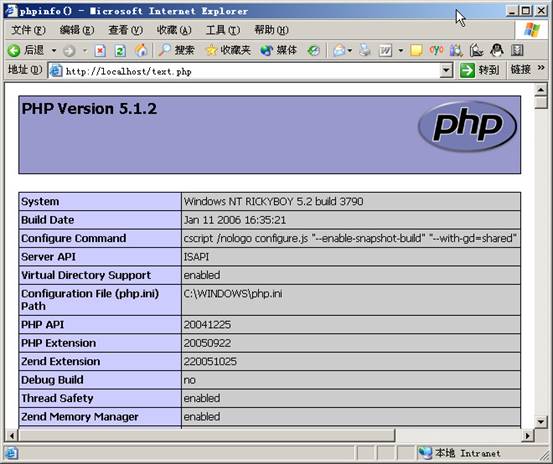
????好了,到此为止我们的PHP运行环境已经搭建成功了。怎么样?聪明的你一定觉得很简单吧。当然,这里我们做的只是一些很基本的设置,在 Windows文件夹下php.ini里面,还要更多的高级设置选项等待你去发掘呢。接下来,你可以在自己的服务器上安装一个用PHP语言编写的论坛,让 你的朋友也惊讶一下吧。
